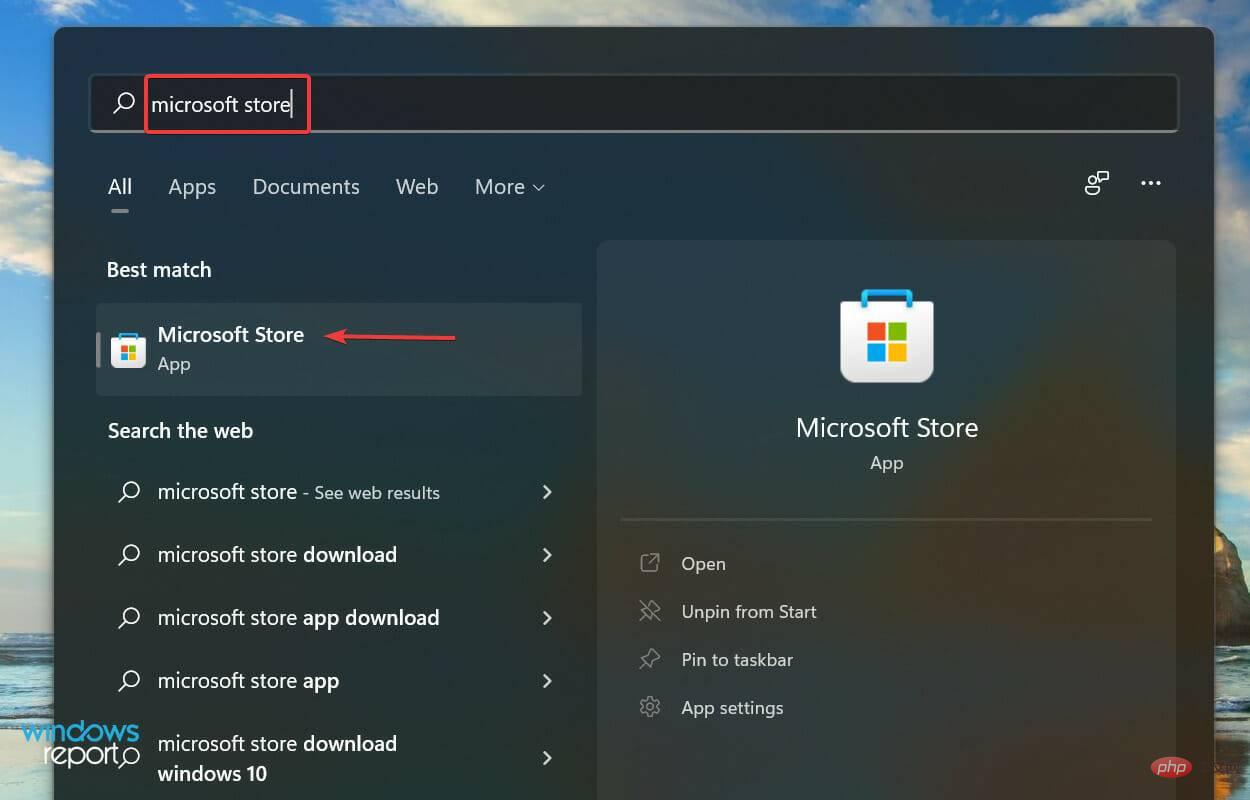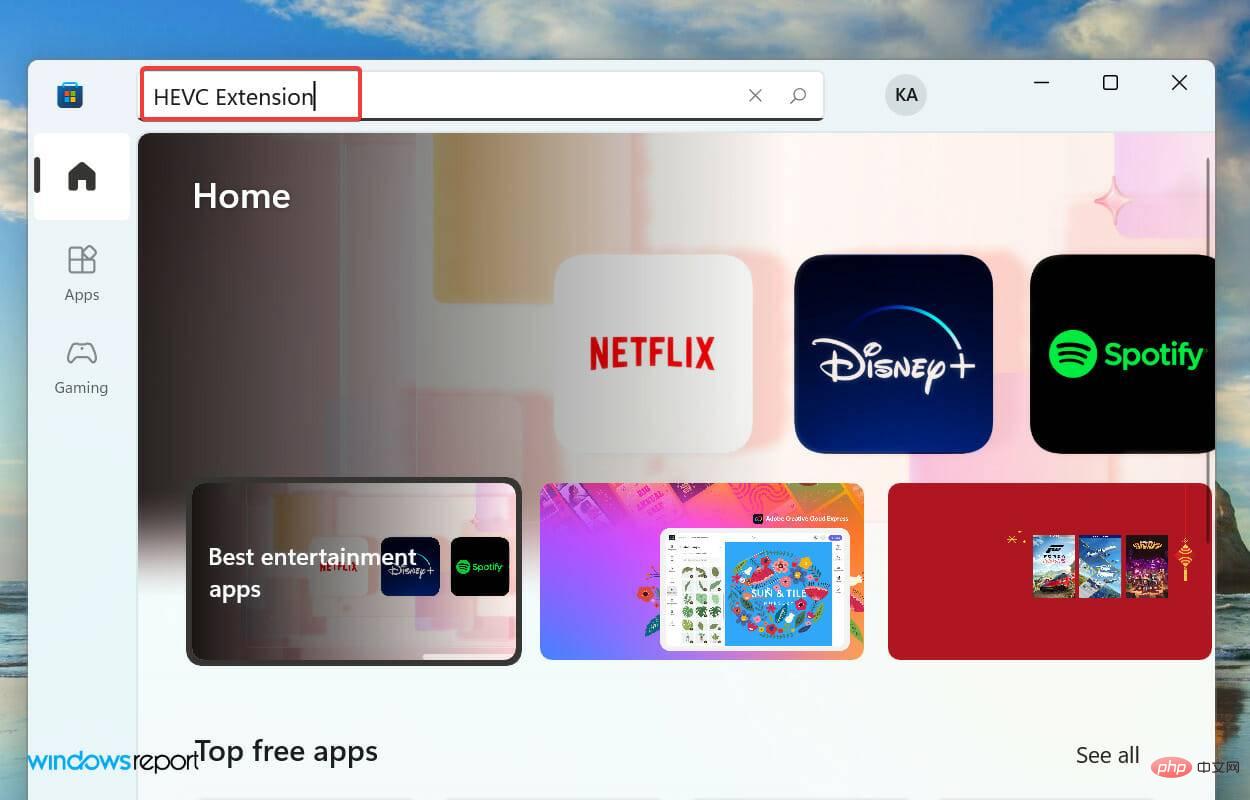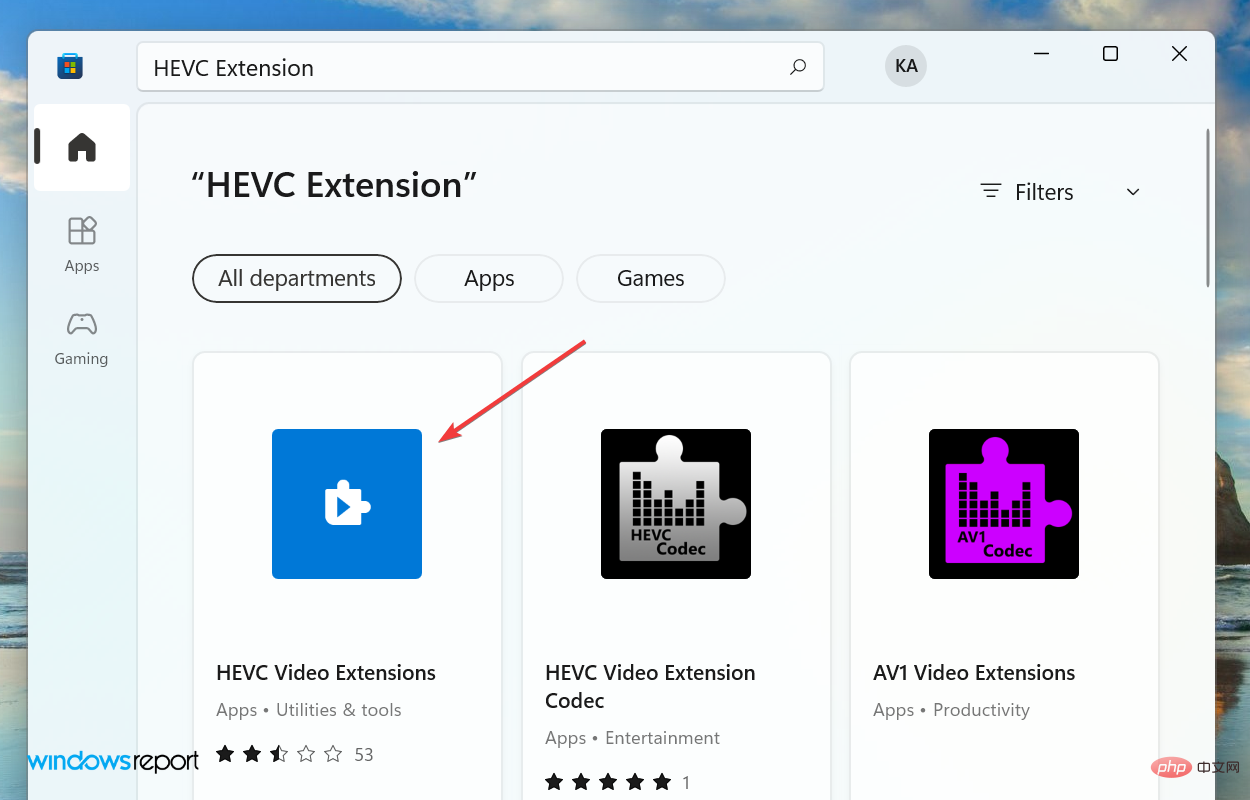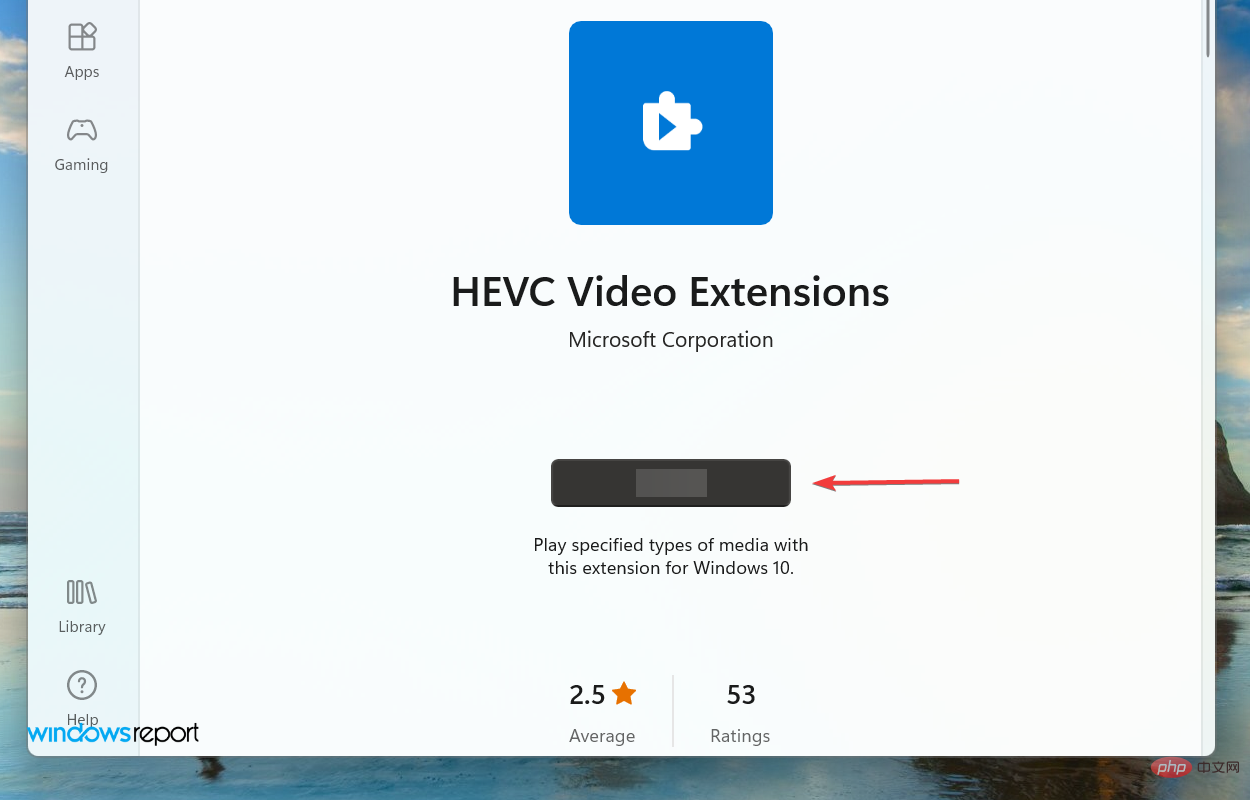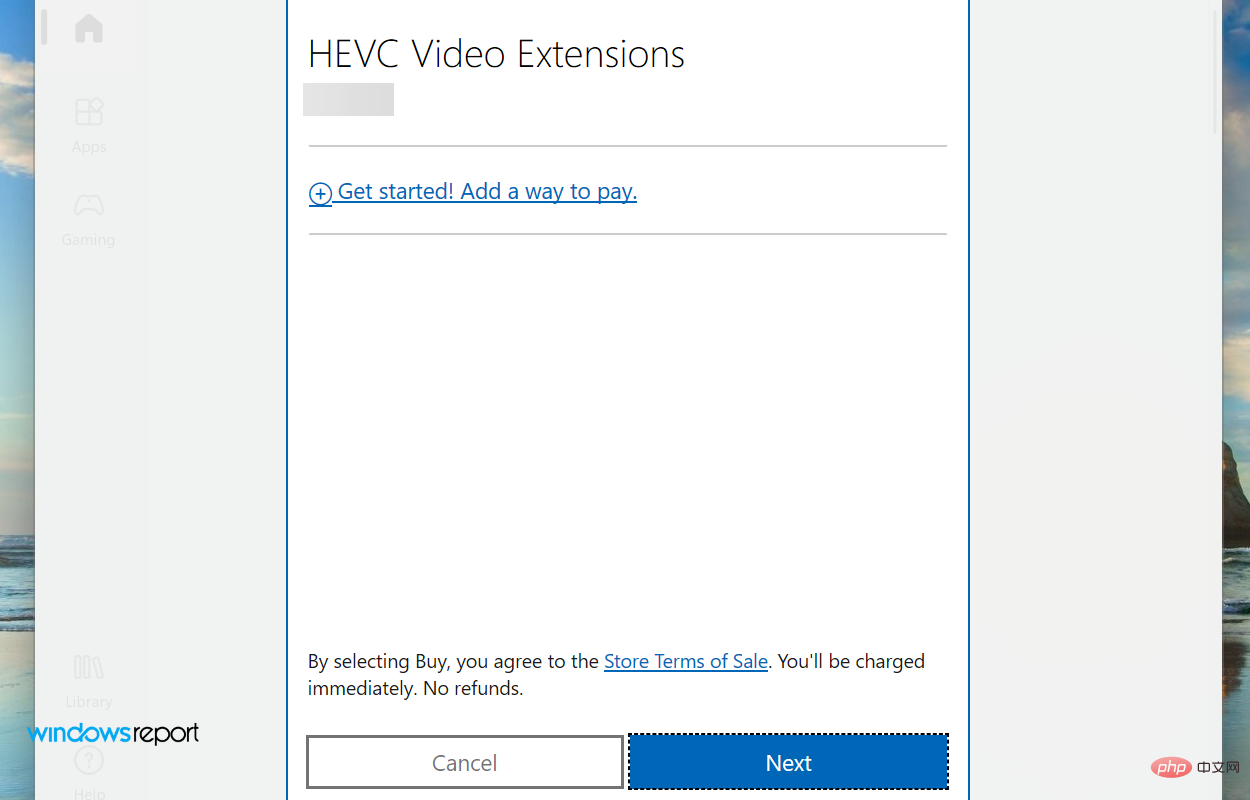如何在 Windows 11 中安裝 HEVC 擴充
如何在 Windows 11 中安裝 HEVC 擴充功能?
1. 從Microsoft Store 購買並安裝HEVC 擴充功能
- 按Windows S啟動搜尋選單,在頂部的文字欄位中輸入Microsoft Store ,然後按一下出現的相關搜尋結果。

- 現在,在Microsoft Store搜尋框中輸入HEVC Extension ,然後點選.Enter

- #單擊HEVC Video Extension的搜尋結果。

- 接下來,點擊提及價格的選項以取得編解碼器。請確認您正在安裝的擴充功能已由 Microsoft Corporation 發布,因為還有許多其他軟體具有相同的名稱和類似的縮圖。

- 完成付款以在 Windows 11 中下載 HEVC 擴充功能。

付款流程完成後,HEVC 擴充功能將安裝在您的 Windows 11 系統上。而且,從現在開始,您在播放使用此特定擴展名編碼的影片時不會遇到任何問題。
2.下載內建HEVC擴充功能的影片播放器
用戶之前必須造訪VLC 媒體播放器的官方網站才能獲得它。但是,現在您可以輕鬆地從 Microsoft Store 下載 VLC 媒體播放器。這使得整個下載和安裝過程更快,更無縫。
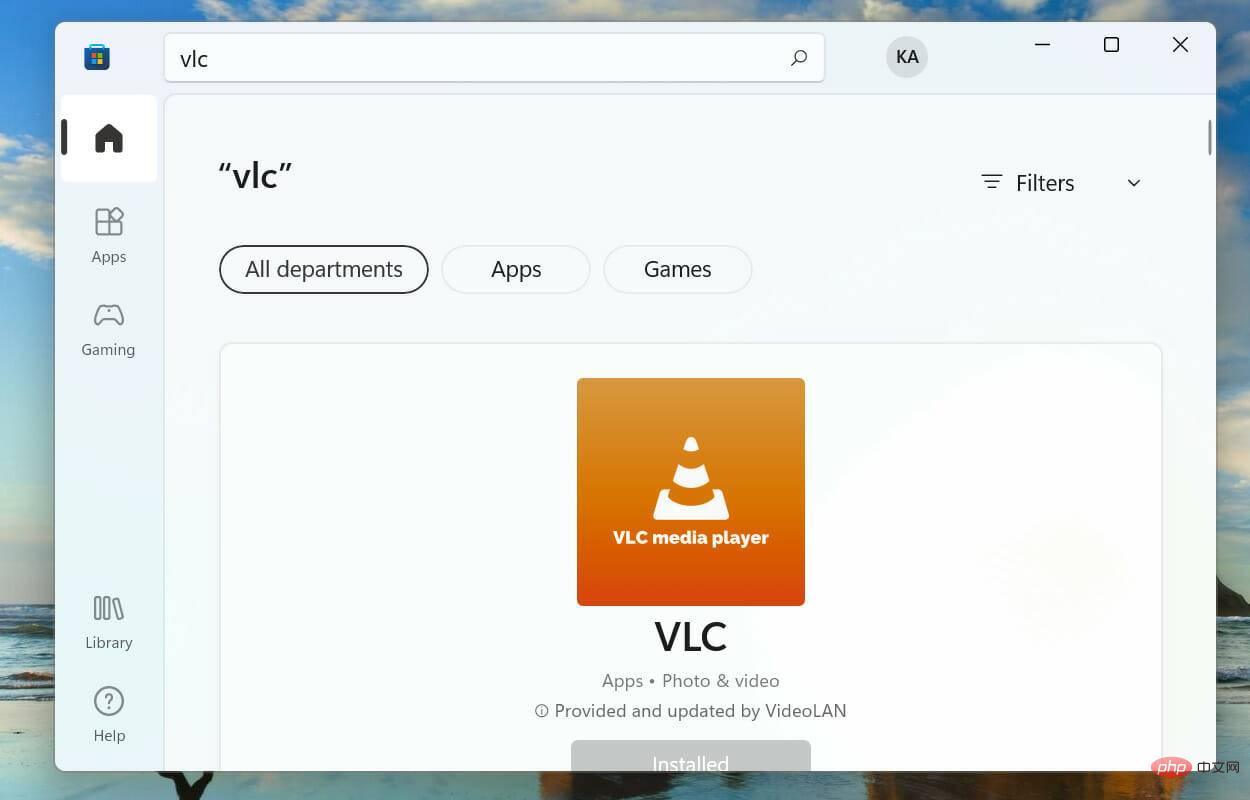
#獲得VLC 媒體播放器後,無需在Windows 11 中單獨安裝HEVC 擴展,因為這些是隨播放器一起提供的。因此,無需花一分錢即可開始播放您一直想要的影片。
除了 VLC,請查看其他可以播放 HEVC 影片的媒體播放器。
以上是如何在 Windows 11 中安裝 HEVC 擴充的詳細內容。更多資訊請關注PHP中文網其他相關文章!

熱AI工具

Undresser.AI Undress
人工智慧驅動的應用程序,用於創建逼真的裸體照片

AI Clothes Remover
用於從照片中去除衣服的線上人工智慧工具。

Undress AI Tool
免費脫衣圖片

Clothoff.io
AI脫衣器

AI Hentai Generator
免費產生 AI 無盡。

熱門文章

熱工具

記事本++7.3.1
好用且免費的程式碼編輯器

SublimeText3漢化版
中文版,非常好用

禪工作室 13.0.1
強大的PHP整合開發環境

Dreamweaver CS6
視覺化網頁開發工具

SublimeText3 Mac版
神級程式碼編輯軟體(SublimeText3)

熱門話題
 深度求索deepseek官網入口
Mar 12, 2025 pm 01:33 PM
深度求索deepseek官網入口
Mar 12, 2025 pm 01:33 PM
2025年開年,國產AI“深度求索”(deepseek)驚艷亮相!這款免費開源的AI模型,性能堪比OpenAI的o1正式版,並已在網頁端、APP和API全面上線,支持iOS、安卓和網頁版多端同步使用。深度求索deepseek官網及使用指南:官網地址:https://www.deepseek.com/網頁版使用步驟:點擊上方鏈接進入deepseek官網。點擊首頁的“開始對話”按鈕。首次使用需進行手機驗證碼登錄。登錄後即可進入對話界面。 deepseek功能強大,可進行代碼編寫、文件讀取、創
 deepseek網頁版官方入口
Mar 12, 2025 pm 01:42 PM
deepseek網頁版官方入口
Mar 12, 2025 pm 01:42 PM
國產AI黑馬DeepSeek強勢崛起,震撼全球AI界!這家成立僅一年半的中國人工智能公司,憑藉其免費開源的大模型DeepSeek-V3和DeepSeek-R1,在性能上與OpenAI等國際巨頭比肩,甚至在成本控制方面實現了突破性進展,贏得了全球用戶的廣泛讚譽。 DeepSeek-R1現已全面上線,性能媲美OpenAIo1正式版!您可以在網頁端、APP以及API接口體驗其強大的功能。下載方式:支持iOS和安卓系統,用戶可通過應用商店下載;網頁版也已正式開放! DeepSeek網頁版官方入口:ht
 deepseek服務器繁忙怎麼解決
Mar 12, 2025 pm 01:39 PM
deepseek服務器繁忙怎麼解決
Mar 12, 2025 pm 01:39 PM
DeepSeek:火爆AI遭遇服務器擁堵,如何應對? DeepSeek作為2025年開年爆款AI,免費開源且性能媲美OpenAIo1正式版,其受歡迎程度可見一斑。然而,高並發也帶來了服務器繁忙的問題。本文將分析原因並提供應對策略。 DeepSeek網頁版入口:https://www.deepseek.com/DeepSeek服務器繁忙的原因:高並發訪問:DeepSeek的免費和強大功能吸引了大量用戶同時使用,導致服務器負載過高。網絡攻擊:據悉,DeepSeek對美國金融界造成衝擊,